بغض النظر عن الشكوى التي استمرت لأعوام، مُصنعي الهواتف ما زالوا يضعون التطبيقات مسبقة التثبيت على أجهزتهم الجديدة. حتى بعام 2023، غالبًا ما ستجد العديد من الهواتف التي تأتي مع تطبيق فيسبوك مثبت بشكل مسبق عليها مع عدم طريقة معروفة لإزالته بدون صلاحيات الروت كون أنه ضمن تطبيقات النظام. ورغم ذلك، هناك بالفعل بعض الطرق الفعَّالة لحذف تطبيق Facebook المثبت مسبقا على هاتفك.
طرق إزالة الفيسبوك التالية معتمدة على كيفية وضع كل شركة للتطبيق على جهازها الاندرويد، لذلك لدينا 3 طرق يُمكنك من خلالها ازالة تثبيت Facebook أو أي تطبيق آخر للنظام من الهاتف. الطرق التالية مرتبة حسب صعوبة كل منها بدايةً من الأسهل وحتى المعقدة، ولكنت بطبيعة الحال، الطريقة الثالثة والأكثر تعقيدًا، هي كذلك الأكثر فعَّالية.
حذف تطبيق فيسبوك بدون روت
يجب أن تعلم أيضًا أنه لا يوجد أي من هذه الطرق سيقوم بإزالة التطبيق فعليًا. ولكن بدلًا من ذلك ستتمكن من تعطيله نهائيًا بجانب منعه من العمل في الخلفية مرة أخرى وكذلك وقف تحديثاته التلقائية تمامًا بعد ذلك بالإضافة إلى إزالته من قائمة تطبيقات الهاتف. بشكل أساسي نحن هنا سنقوم بإيقاف التطبيق تمامًا وإخفائه بدلًا من إزالته، أعتقد أن هذا الوضع بالنسبةِ إليك لن يختلف كثيرًا.
1. تعطيل الفيسبوك في الإعدادات
الطريقة الأسهل في قائمتنا اليوم هي إيقاف عمل التطبيقات من خلال إعدادات الهاتف. ولفعل ذلك توجه إلى تطبيق الإعدادات، ثم إدارة التطبيقات. وعلى إصدارات اندرويد الأحدث، ربما تريد توسيع القائمة لرؤية جميع تطبيقات الهاتف.
من هنا، قم باختيار تطبيق الفيسبوك (أو أي تطبيق آخر تريد تعطيله في النظام) وذلك لفتح صفحة معلومات التطبيق. ستجد أنك الآن أمام زرين في أعلى الصفحة، أحدهم باسم Disable أو إيقاف والآخر إيقاف بالقوة أو Force Stop. الآن قم بالضغط على زر Disable ثم اضغط على OK على رسالة التأكيد. وفي حالة أنك أن زر الإيقاف كان غير نشِط، إذا ربما تحتاج إلى تجربة إحدى الطريقتين بالأسفل.
2. استخدم تطبيق Package Disabler
إذا كنت غير قادر على تنفيذ خطوات الطريقة الأولى، أو كنت تريد حذف بعض تطبيقات النظام بجانب الفيسبوك، نصيحتنا لك اذا هي استخدام تطبيق وظيفته حذف حِزم تطبيقات النظام أو Package Disabler. التطبيق يتميز بأنه قادر على حذف أي تطبيق تريده من تطبيقات النظام خصوصًا تلك التطبيقات الغير ضرورية التي دائمًا ما تضعها الشركات بهواتفها أو ما نعرفها باسم Bloatware.
في الوقت الحالي، التطبيقات المتوفرة ملائمة فقط لأجهزة سامسونج وكذلك LG. الإصدار الخاص بهواتف LG مدفوع بسعر 2.99 دولار بجانب أنه ليس داعمًا لجميع أجهزتها. ومن الجهة الأخرى، الإصدار الخاص أجهزة سامسونج داعمًا لجميع أجهزتها حتى في حالة أنك تستخدم هاتف Galaxy S9/S9+ أو أحدث من سامسونج. ومثل إصدار LG – تطبيق سامسونج يأتي مدفوع بسعر 2.99 دولار.
3. باستخدام سطور أوامر ADB
الطريقة الأكثر صعوبة هنا كما ذكرنا بالأعلى، هي باستخدام سطور أوامر ADB – ولكنها مع ذلك مجانية بالإضافة إلى أنها الأكثر فعَّالية بينهم. ولكن يجب أن تعلم مع ذلك أنها أصعب مما تبدو عليه وذلك لأن عملية إزالة تطبيقات النظام يدويًا دائمًا ما كانت تقوم على شئ من المجازفة.
الشئ الأول الذي ستحتاجه هنا هو تثبيت ADB على جهازك المكتبي بنظام ويندوز. وهي ضرورية حتى تستطيع توصيل الهاتف بالكمبيوتر بالشكل الصحيح. كما أنك ستحتاج أيضًا إلى تثبيت تعريفات USB الملائمة لهاتف، وفي حالة أنك مستخدم لأجهزة جلاكسي قم إذًا بتحميل تعريفات USB لهواتف سامسونج. عملية تثبيت التعريفات بسيطة وكأي تثبيت برنامج آخر على الكمبيوتر. وبالنسبة لمستخدمي أنظمة macOS, Linux يُمكنك تخطي هذه الخطوة، أنت لن تحتاج إلى أي تعريفات.
الآن على الهاتف، قم بتحميل تطبيق App Inspector
مهمة تطبيق Inspector هنا هي تعريفك على اسم حِزمة التطبيقات المثبتة على هاتفك حاليًا سواء كان تطبيق للنظام أو أي تطبيق بواسطتك تريد إزالته.
الآن قم بفتح تطبيق إنسبيكتور وقم باختيار “App list” – ثم اذهب إلى تطبيق Facebook (أو أي تطبيق آخر تريد إزالته). ستجد أن اسم حزمة التطبيق الحالية متواجدة تحت اسمه مباشرةً وتبدأ بكلمة “com” أو “net” متبوعة ببعض الكلمات الخاصة بالتطبيق نفسه وكل كلمة مفصولة عن الأخرى بنقطة. كمثال، حزمة تطبيق فيسبوك تأتي باسم (com.facebook.katana).
الآن، على هاتفك قم بتفعيل وضع تصحيح USB أو USB Debugging بقائمة خيارات المطور عبر الخطوات التالية:
- توجه إلى إعدادات الهاتف > عن الهاتف > معلومات النظام
- توجه إلى خانة رقم إصدار النظام، وقم بالضغط عليه 7 مرات متتالية حتى ترى عبارة “أنت الآن مبرمج”
- الآن بالعودة إلى إعدادات الهاتف، ستجد خيار جديد باسم “خيارات المبرمج”
- قم بالدخول إليه، ثم قم بتفعيل خيار تصحيح USB
وبعد ذلك قم بتوصيل الهاتف إلى الكمبيوتر باستخدام كابل USB – ثم قم بكتابة سطر الأوامر التالي في نافذة أوامر ADB (قم باستبدال xx باسم حِزمة التطبيق الذي تريد إزالته).
adb shell pm uninstall -k --user 0 XX
وعند إدخال سطر الأوامر بشكل صحيح، سترى رسالة تقول “Success” وستلاحظ أن تطبيق الفيسبوك أو أي تطبيق آخر تريد إزالته قد تم إيقافه نهائيًا على الهاتف. مرة أخرى يجب أن تعلم أن سطر الأوامر السابق لن يقوم “بإزالة تثبيت” التطبيق، ولكنه مع ذلك سيقوم باسترجاع التطبيق إلى إصدار المصنع بجانب تعطيله تمامًا.
وفي حالة أنك واجهت أي صعوبات في تنفيذ خطوات الطريقة الثالثة، قم بزيارة درس: كيفية إزالة تطبيقات النظام بدون روت حيث أننا قمنا بشرح نفس الطريقة ولكن بشيء أكثر تفصيلًا. وفي حالة أنك مستخدم لأجهزة هواوي، توجه إذًا لدرس: كيفية حذف تطبيقات النظام من Huawei EMUI. وبخلاف الطرق الأولى، بإمكانك تنفيذ الطريقة الأخيرة على أي جهاز اندرويد.
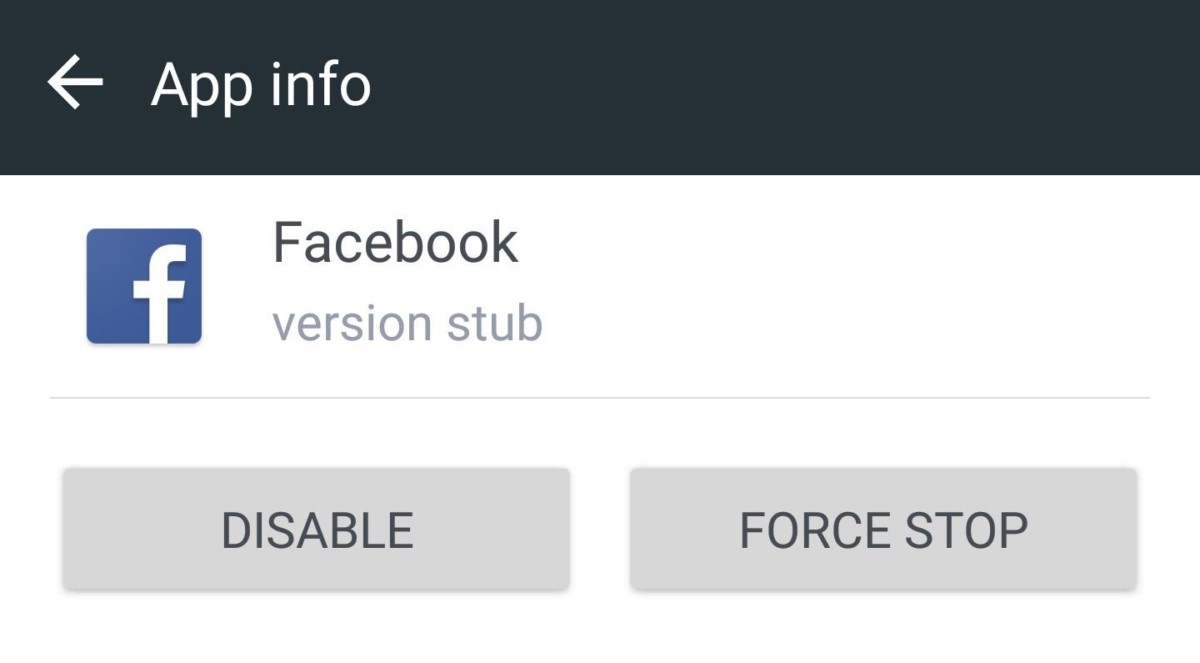
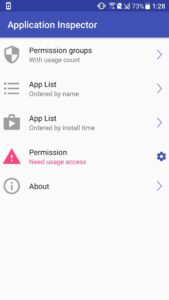
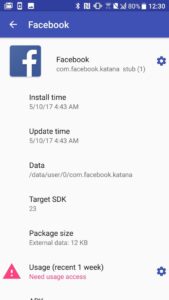


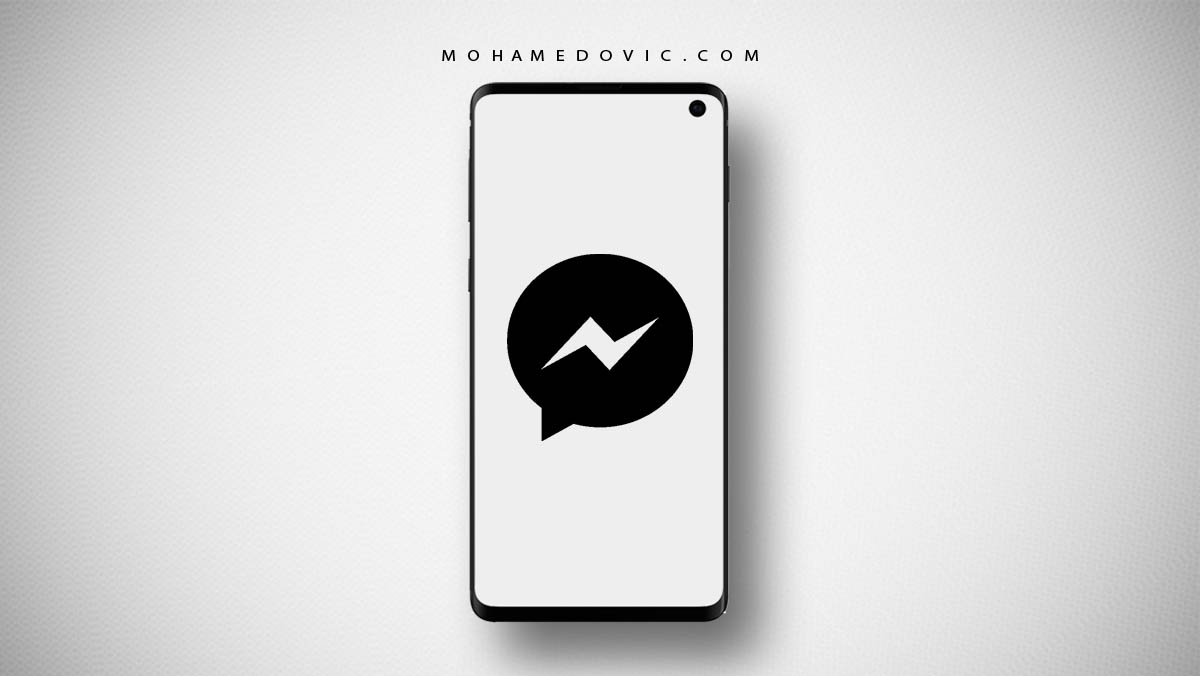
![فيسبوك الاسود 2020: Dark Facebook 272.0 [نسخة معدلة، لايت، ملفات APK] 7 فيس بوك اسود](https://mohamedovic.com/wp-content/uploads/2019/05/Download-Dark-Mode-Facebook.jpg)